Прво проверите све везе и интегритет диск јединице
- Када АТА/САТА чврсти диск није откривен у БИОС-у, до тога може доћи због неправилних веза или неисправног рада уређаја.
- Ресетовање БИОС-а на подразумеване поставке или надоградња његовог фирмвера такође може да реши овај проблем.
- Прочитајте наша решења у наставку да бисте пронашли више информација о томе како да решите овај проблем.
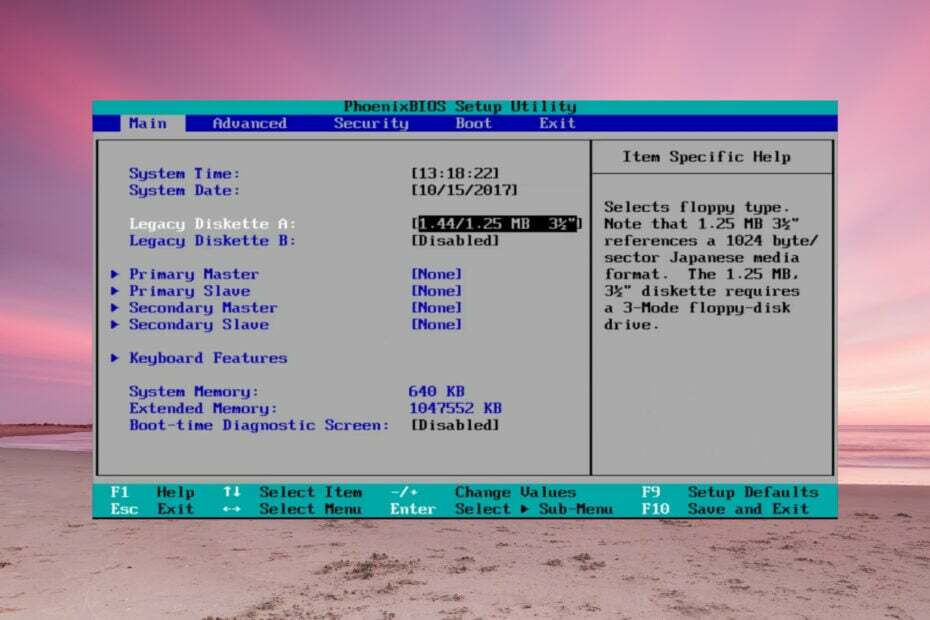
Ако АТА или САТА чврсти диск није откривен у БИОС-у, ни Виндовс га неће идентификовати, али у овом чланку ћемо се позабавити свим могућим методама да решимо проблем.
Зашто мој АТА/САТА чврсти диск није откривен у БИОС-у?
- Чврсти диск није правилно повезан или не добија довољно енергије.
- Ако је БИОС подешавања нису тачни, диск неће бити откривен.
- Џампери на чврстом диску су погрешно постављени.
- Некомпатибилност чврстог диска са вашом матичном плочом.
- Неисправан чврсти диск.
Шта могу да урадим ако АТА/САТА чврсти диск није откривен у БИОС-у?
Пре него што почнете да решавате проблем, обавезно извршите неколико прелиминарних корака:
- Проверите да ли диск има физичка оштећења. Ако је пао или претрпео јаке ударе, то би га могло учинити бескорисним.
- Укључите рачунар и слушајте ако чујете било какву буку у раду диск јединице (примењиво само за ХДД). Ако не чујете ништа са диска, могуће је да ХДД не добија напајање. Проверите кабл за напајање или га замените да бисте приметили промене. Такође, уверите се да напајање има довољно снаге да издржи све инсталиране компоненте.
- Привремено искључите било који оптички диск са матичне плоче и погледајте да ли је чврсти диск откривен.
- Ако је могуће, проверите диск на другом рачунару.
1. Проверите конфигурацију краткоспојника чврстог диска (за АТА дискове)
- Прегледајте краткоспојник чврстог диска и проверите водич/приручник од произвођача. Шеме су са Сеагате диск јединице, али ваша може бити другачија.
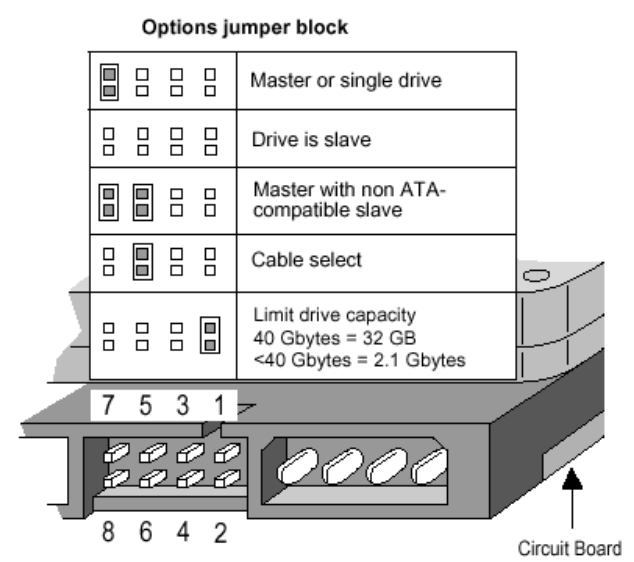
- Препоручујемо да конфигуришете позиције краткоспојника за Избор кабла опција. То значи да ће БИОС идентификовати диск јединице на основу кабловских веза на матичној плочи.
2. Проверите све прикључке и каблове
- Уверите се да је рачунар искључен и искључен из електричне мреже.
- Искључите кабл за напајање из диск јединице, затим АТА (паралелни АТА) или САТА кабл.
- Сада искључите исте каблове са матичне плоче.
- Проверите да ли су каблови оштећени, а затим их поново повежите на правим положајима на матичној плочи и чврстом диску. Покушајте привремено да замените каблове ако имате резервне или покушајте са кабловима са оптичког уређаја ако их имате.
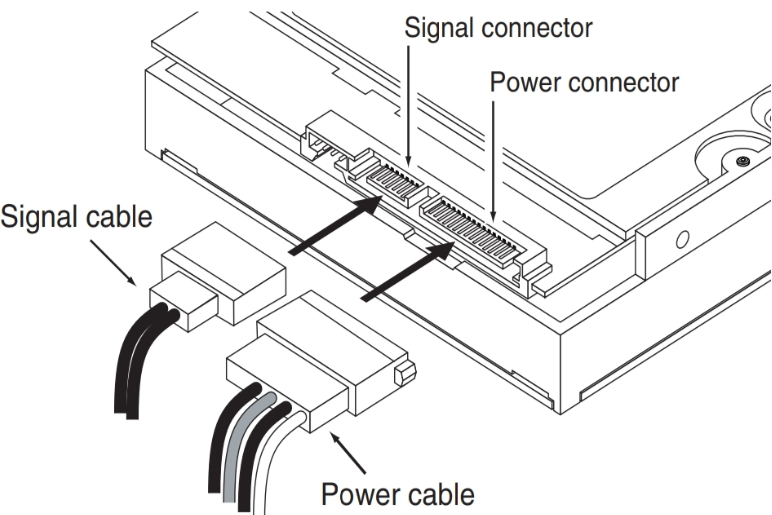
- Поново прикључите рачунар на електричну мрежу, затим га укључите и уђите у БИОС да видите да ли је диск сада откривен.
- Д диск недостаје у оперативном систему Виндовс 11? Ево како да га вратите
- Размакница, Ентер и Бацкспаце не раде на Виндовс 11 [Поправи]
- Како поправити црно-беле квадрате на екрану рачунара?
3. Промените подешавања БИОС-а
- Уђите у БИОС притиском на Ф кључ који је навео произвођач у упутству за матичну плочу (обично је Ф2 или Дел али то може бити још један кључ на вашем систему).
- Иди у Подешавање система мени и проверите да ли је диск укључен. Неки произвођачи једноставно онемогућавају порт.
- Такође, неки БИОС софтвер има опције да принудно открије диск или чак провери његов интегритет.
- Ако је непрепознати диск стари АТА, покушајте да га омогућите ЦСМ подршка. То ће омогућити БИОС Легаци режим.
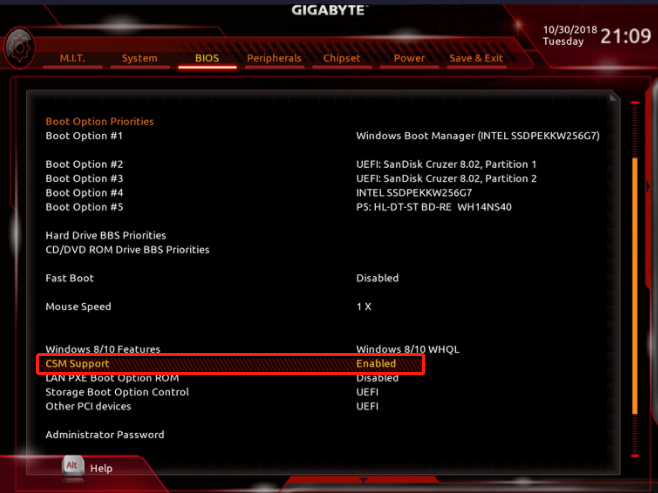
- Друге опције су да ажурирајте свој БИОС или га ресетујте на подразумеване вредности из његовог менија.
У случају да је ваш диск екстерни, повезан на УСБ порт, уверите се да је правилно прикључен и ажурирајте управљачке програме за УСБ и меморијски контролер у Виндовс-у.
Ако ниједна од ових метода није успела, чврсти диск или није компатибилан са вашом матичном плочом, или је оштећен и време је да купите замену.
Међутим, имамо и још један користан водич о томе шта да радимо ако а други диск није препознат у Виндовс-у.
Можда ће вас занимати и наша решења за поправку интерни диск који се не приказује у Виндовс-у.
У нади да вам је наш водич помогао да поправите АТА/САТА чврсти диск који није откривен у БИОС-у, за сва питања користите одељак за коментаре у наставку.

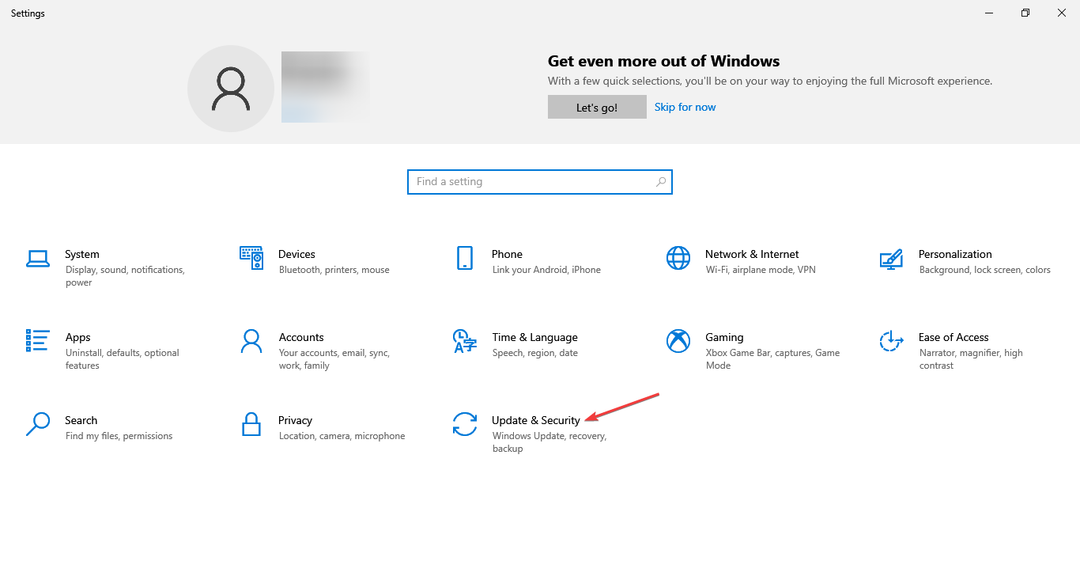
![Ја сам најбољи виџет Орологио Дексптоп за Виндовс 10 [2023]](/f/4a6e8b04cdabc8fb3c8184d4ac3cb1f9.jpg?width=300&height=460)